1. Mapa desenvolvido pela A Casa do Simulado
2. Manipulação de arquivos
2.1. Arquivos são qualquer conjunto de informações que possuem nome e são armazenadas e organizadas em uma mídia de armazenamento de dados
2.1.1. Arquivos são identificados por sua extensão
2.1.1.1. .exe
2.1.1.1.1. Extensão arquivo executável
2.1.1.2. .txt
2.1.1.2.1. Extensão de arquivo de texto feito no bloco de notas
2.1.1.3. .jpg, .png, .bmp
2.1.1.3.1. Extensão para imagens
2.1.1.4. Arquivos não podem ser criados sem nome e os seguintes caracteres\ / | < > * : “
2.2. Pasta ou diretórios, são locais criados, não contém informação em si, e sim possuem arquivos ou mais pastas
2.2.1. Tem função de organizar e agrupar arquivos
2.3. Recortar, copiar e colar
2.3.1. Recortar significa que um arquivo será levado de uma pasta para outra, ficando apenas na pasta destino
2.3.2. Copiar cria uma cópia do arquivo, então haverá dois arquivos iguais, um na pasta inicial e outro na pasta destino
2.4. Arrastar arquivos
2.4.1. Ao arrastar um arquivo do diretório C:\Pasta1\arquivo para C:\Pasta2 o arquivo será recortado, haverá apenas o arquivo na Pasta2
2.4.2. Ao arrastar um arquivo do diretório C:\Pasta1\arquivo para D:\Pasta2 o arquivo será copiado, ou seja haverá tanto o arquivo na Pasta1 e Pasta2
3. Botão Inicio (clique na imagem)
3.1. Lista os principais programas instalados, facilita encontrar pastas de programas
3.2. No calendário é possível criar lembretes e eventos para se organizar
3.3. Email está vinculado com a conta do usuário, podendo verificar a caixa de mensagens e enviar emails
3.4. Verificar a loja da Microsoft
3.5. Abrir o navegador Microsoft Edge ou Skype, que são padrões no Windows 10
3.6. Permite executar aplicativos de jogos da Xbox, aplicativo de vídeo, fotos e calculadora, mapas e groove música
4. Área de Trabalho, ao pressionar botão direito
4.1. Exibir
4.1.1. Muda o tamanho de visualização dos Ícones, em grandes, médios ou pequenos
4.1.1.1. Ao segurar Ctrl e rolar o scroll do mouse muda o tamanho dos ícones
4.1.2. Organizar os ícones automaticamente e alinhar
4.2. Classificar por
4.2.1. Nome, Tamanho, Tipo de item e Data de modificação
4.3. Atualizar
4.4. Propriedades gráficas
4.4.1. Permite modificar modos de exibição conforme a placa de vídeo do computador
4.5. Novo
4.5.1. Permite criar Pasta, Atalho, Imagem de bitmap, documento de texto e outros arquivos conforme programas instalados
4.6. Configurações de exibição
4.6.1. Abre as configurações de exibição do Windows, podendo modificar configurações de vídeo, brilho e cor, ajustar escala e layout, escolher a resolução, orientação (paisagem ou retrato) e se tiver mais de um monitor
4.7. Personalizar
4.7.1. Tela de fundo
4.7.1.1. Permite modificar a imagem do papel de parede da área de trabalho
4.7.2. Cores
4.7.2.1. Permite modificar as cores dos menus do Windows
4.7.3. Tela de bloqueio
4.7.3.1. Permite escolher a tela de fundo, aplicativo para mostrar o status detalhado nela e os de acesso rápido
4.7.4. Temas
4.7.4.1. É possível aplicar temas ou baixar, modificando cursor do mouse, tela de fundo, cores e sons do sistema
4.7.5. Fontes
4.7.5.1. Permite escolher as fontes dos textos do Windows
4.7.6. Iniciar
4.7.6.1. Permite configurar o que vai ser mostrado ao clicar no botão inciiar
4.7.7. Barra de tarefas
4.7.7.1. Permite configurar o que vai ser mostrado na barra de tarefas, modificar os locais dos ícones etc
